Ping federate
Découvrez des instructions étape par étape pour configurer une connexion avec Ping Federate. Apprenez comment intégrer votre application avec Ping Federate pour une authentification SSO sécurisée et simplifiée.
Comment commencer
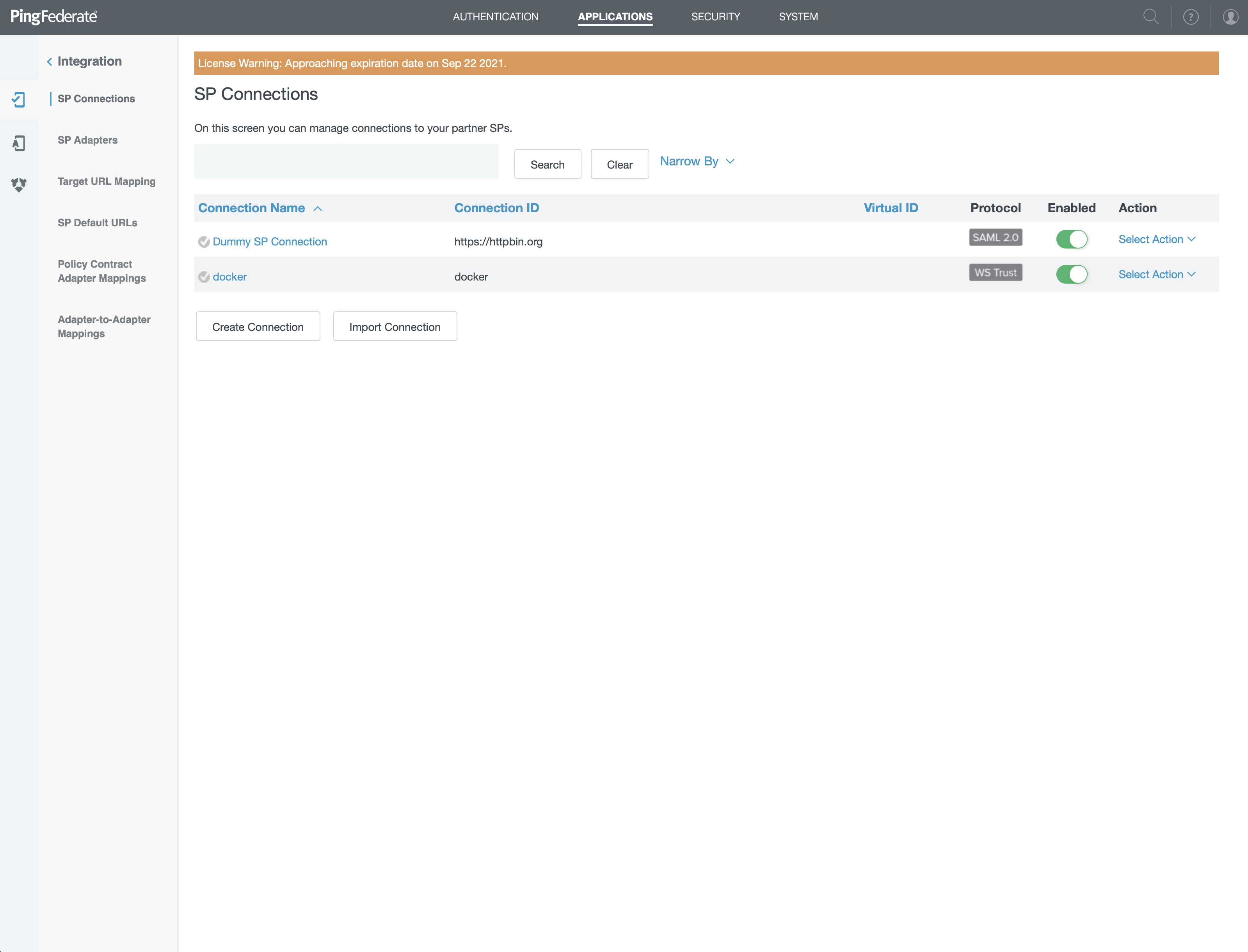
- Connectez-vous à votre outil d'administration PingFederate
- Ouvrez "Connexions SP"
- Cliquez sur "Créer une connexion"
Déclarer une application
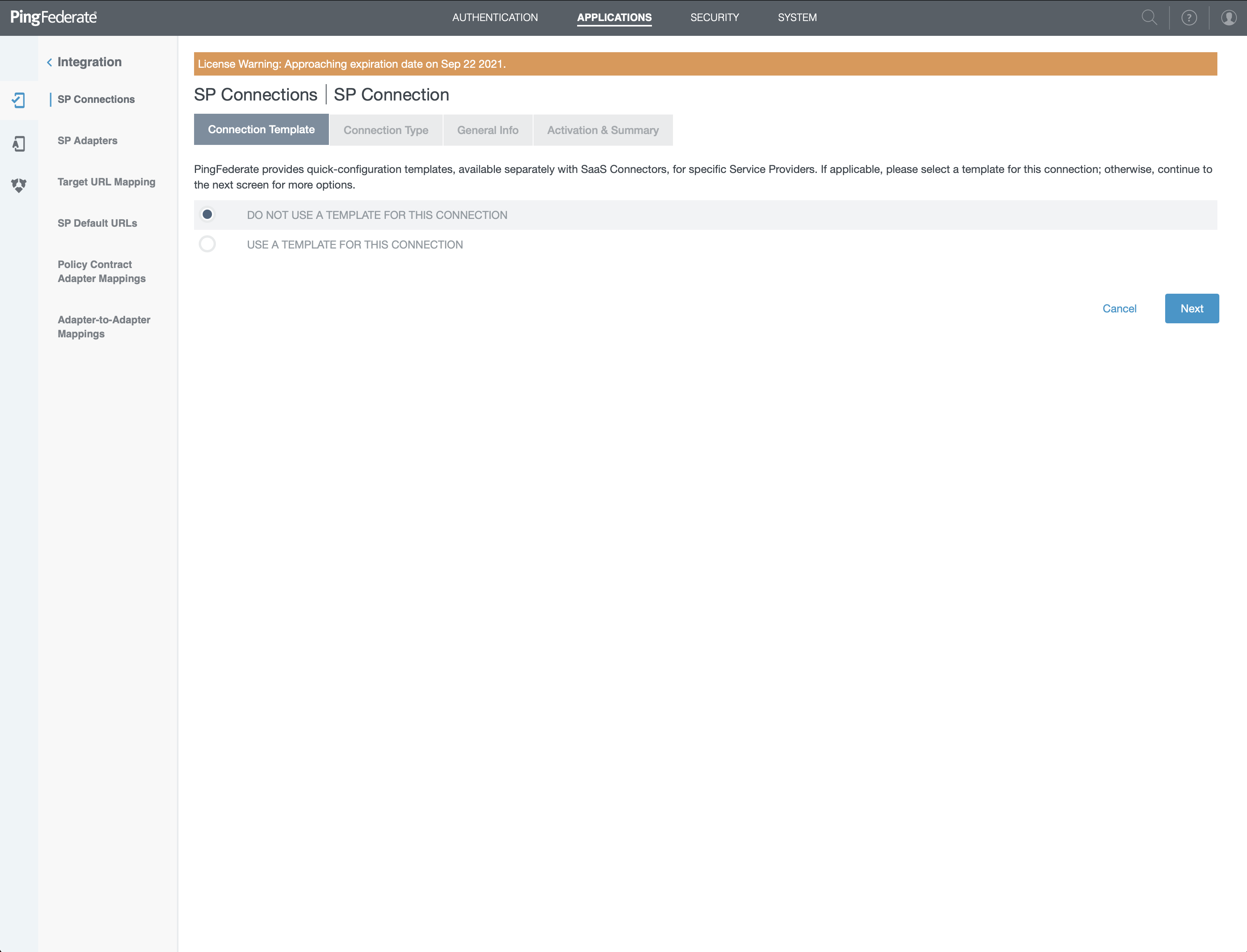
- Sélectionnez "NE PAS UTILISER UN MODÈLE POUR CETTE CONNEXION" à l'écran et cliquez sur "Suivant"
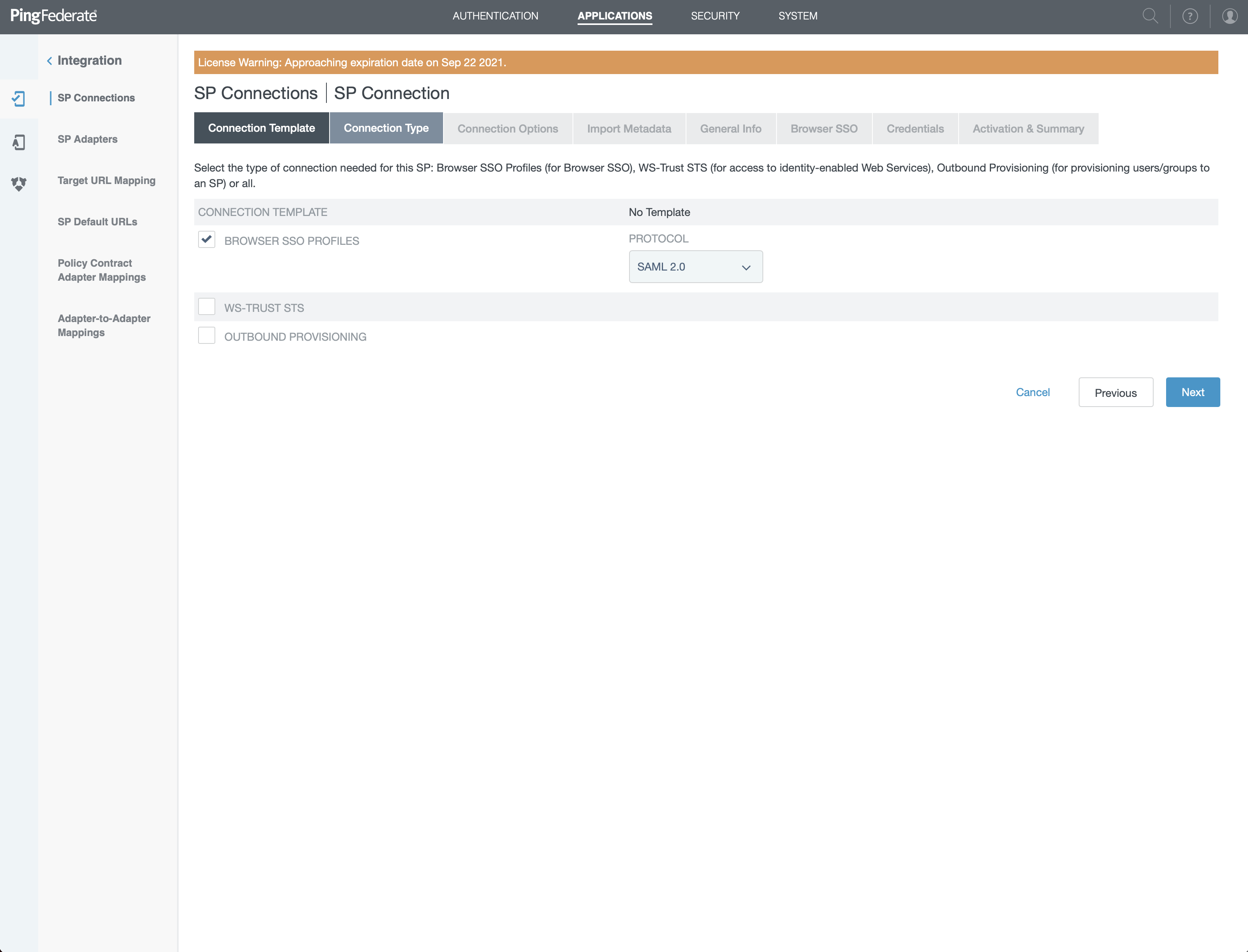
- Sélectionnez "PROFILS SSO NAVIGATEUR"
- Choisissez "SAML 2.0" et cliquez sur "Suivant"
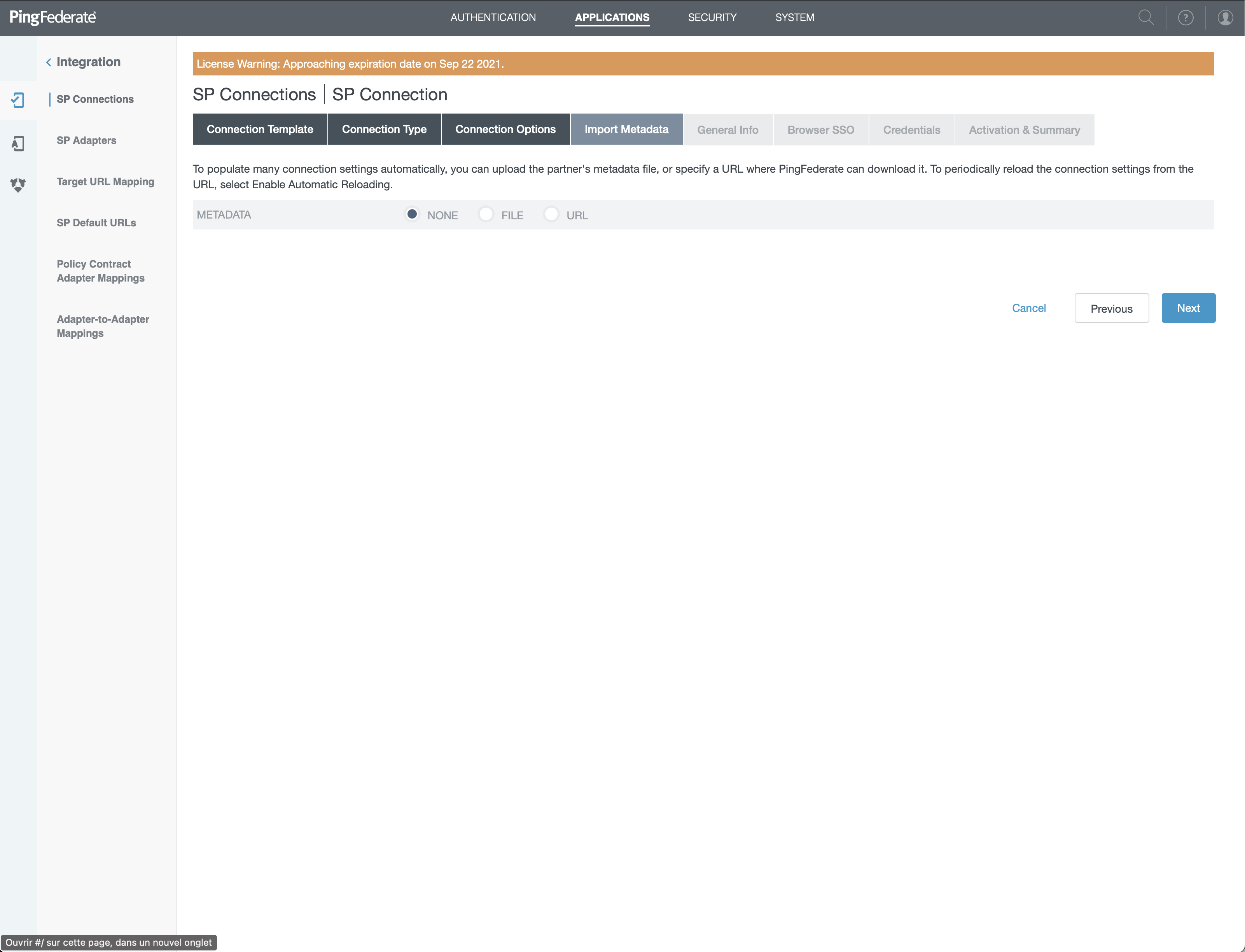
- Choisissez "AUCUN" et cliquez sur "Suivant"
Configuration SAML

- Dans "ID d'entité du partenaire", tapez l'ID d'entité fourni par Cryptr
- Dans "Nom de la connexion", entrez le nom de la connexion en incluant également "ID d'entité"
- Cliquez sur "Suivant" et à l'écran suivant, cliquez sur "Configurer le navigateur"
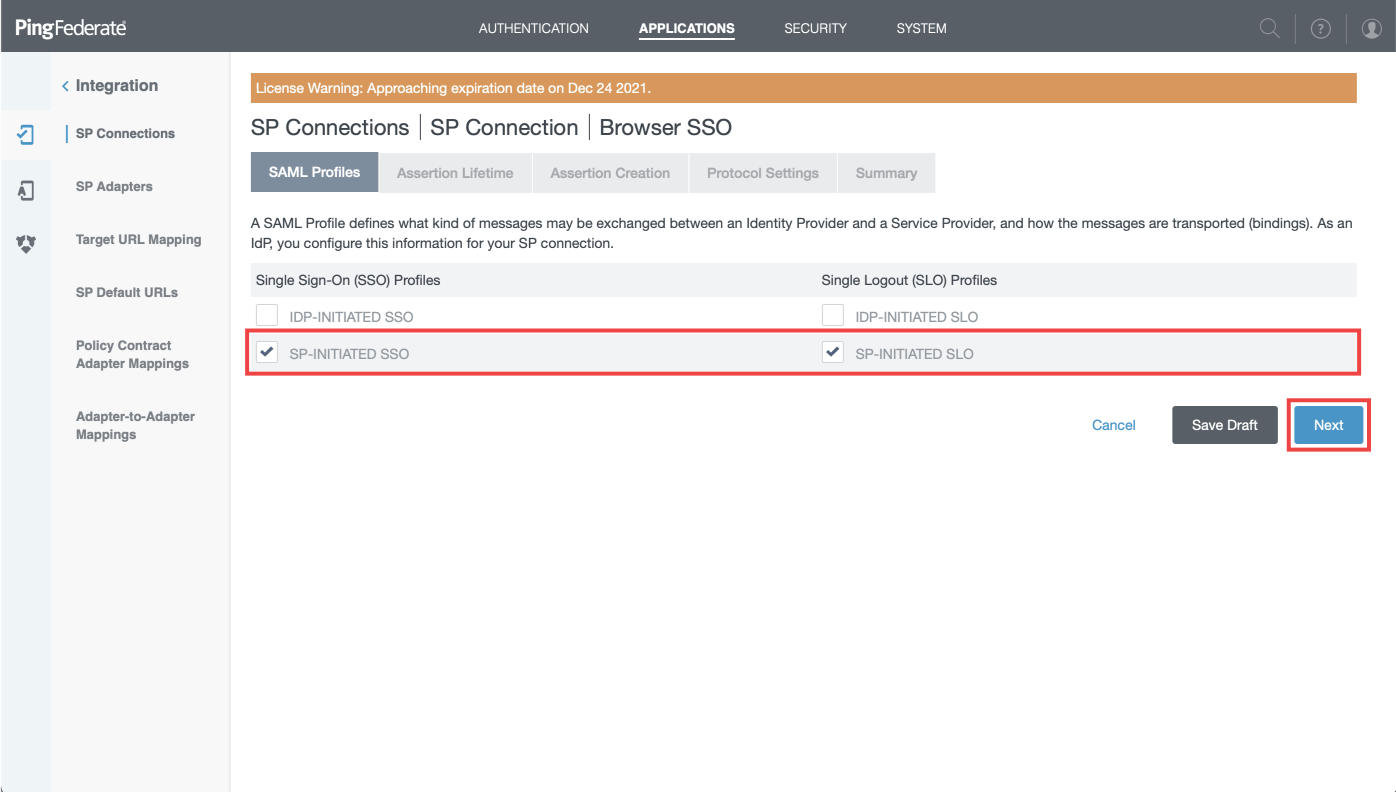
- Cochez SEULEMENT "SSO INITIÉ PAR LE SP" et "SLO INITIÉ PAR LE SP", puis cliquez sur "Suivant"
- 💡 Conservez les valeurs par défaut dans le formulaire "Durée de vie de l'assertion".
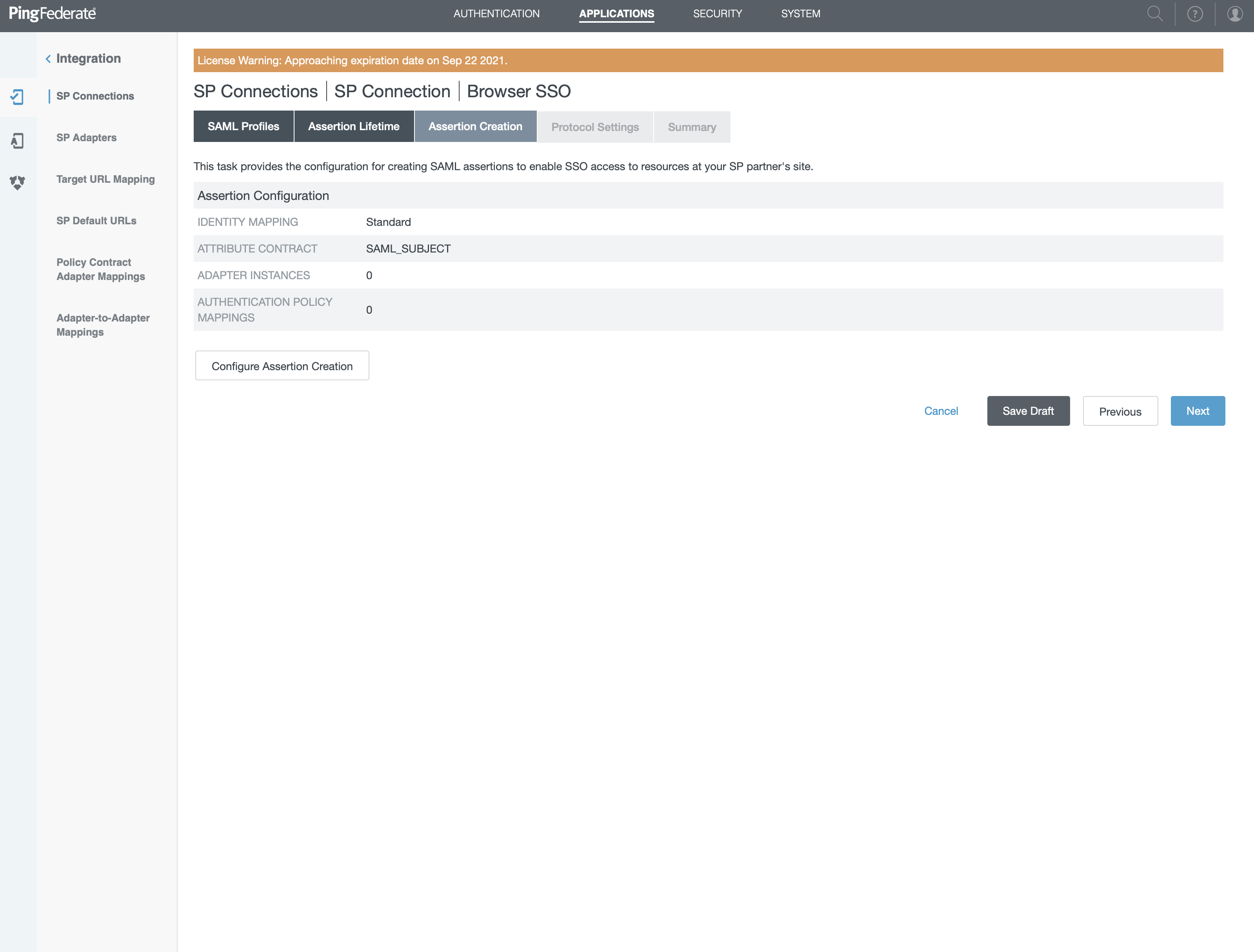
- Cliquez sur "Configurer la création de l'assertion"
- Sélectionnez "STANDARD" à l'écran suivant et cliquez sur "Suivant"
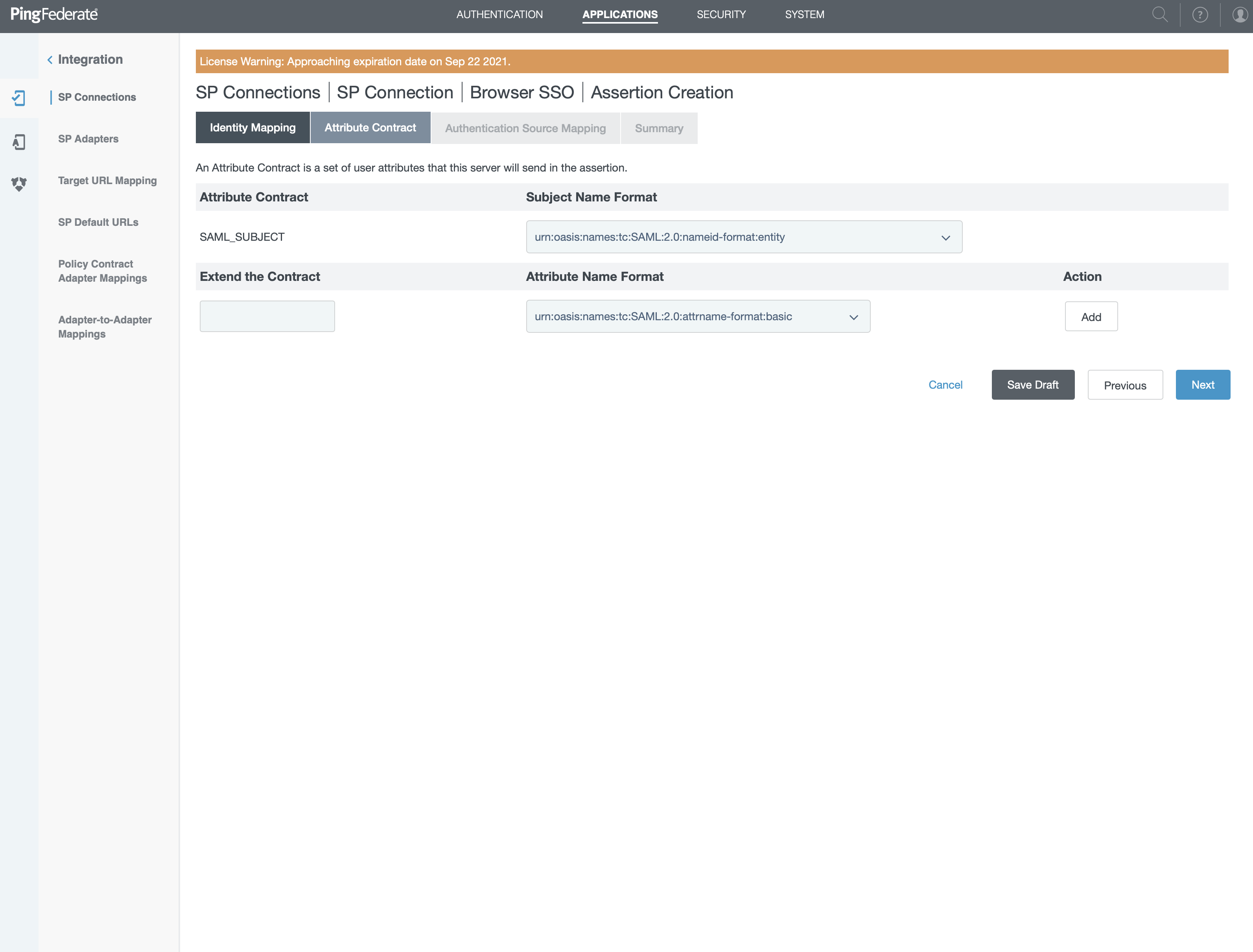
- Sélectionnez "urn:oasis:names:tc:SAML:2-0:nameid-format:entity" pour SAML_SUBJECT
- Étendez le contrat
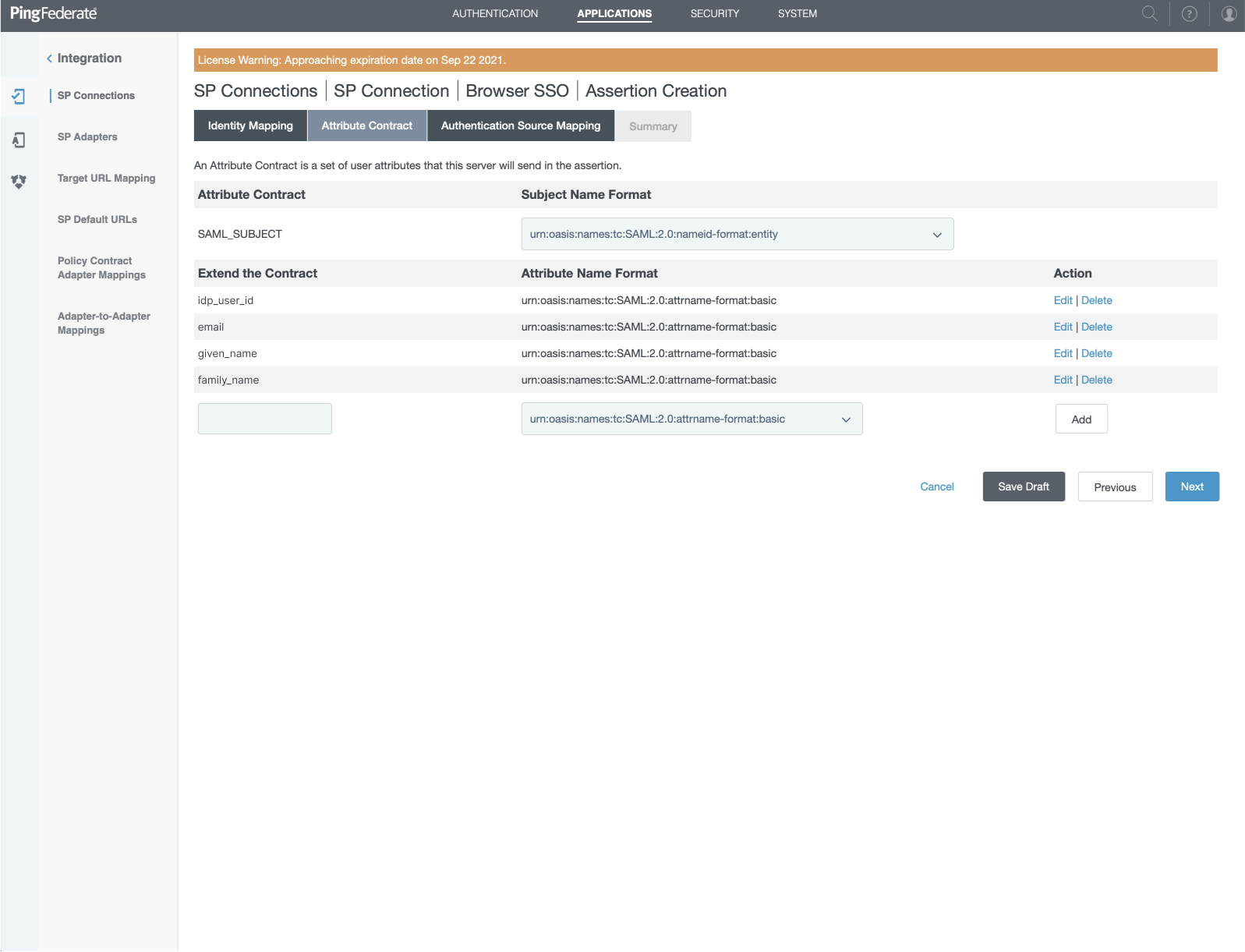
- "idp_user_id" avec le format "urn:oasis:names:tc:SAML:2.0:attrname-format:basic"
- "email" avec le format "urn:oasis:names:tc:SAML:2.0:attrname-format:basic"
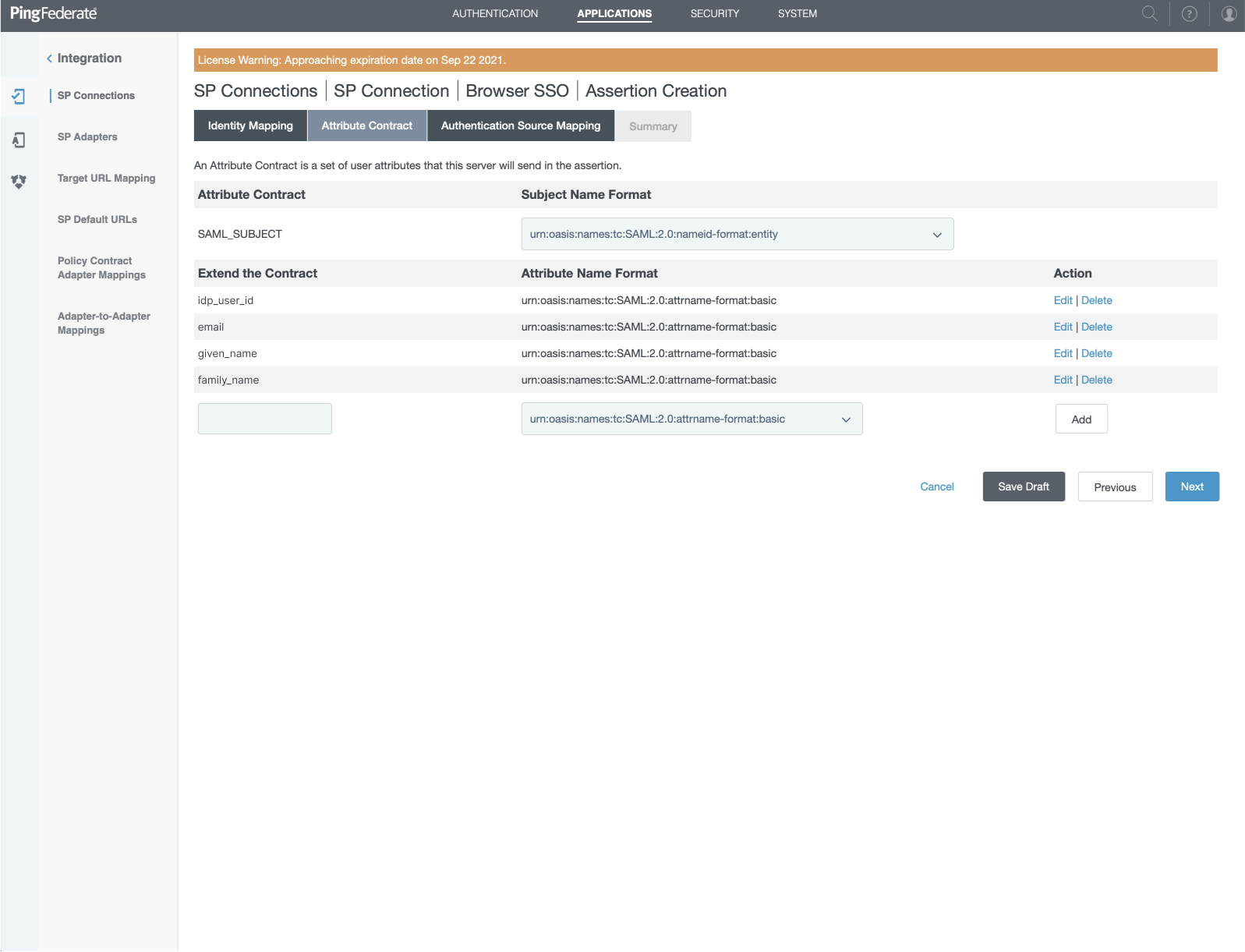
- "given_name" avec le format "urn:oasis:names:tc:SAML:2.0:attrname-format:basic"
- "family_name" avec le format "urn:oasis:names:tc:SAML:2.0:attrname-format:basic"
- Cliquez sur "Suivant"